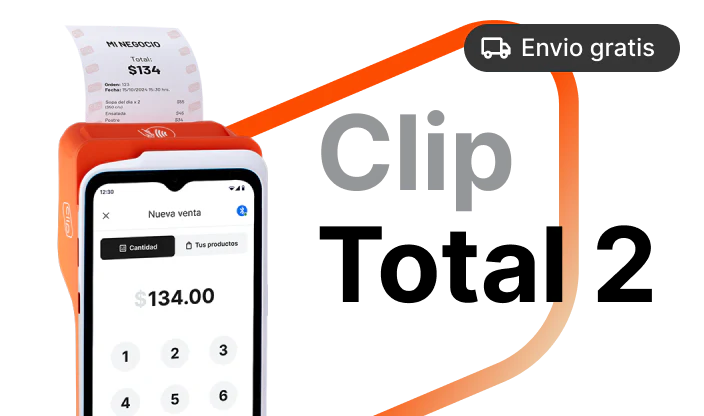La Terminal de Pago para ti
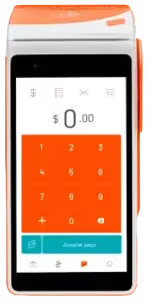
Clip Total 2
$-
$4,499.00
★★★★★
Envío gratis
Todo un punto de venta en la palma de tu mano, con internet gratis e impresora de recibos.
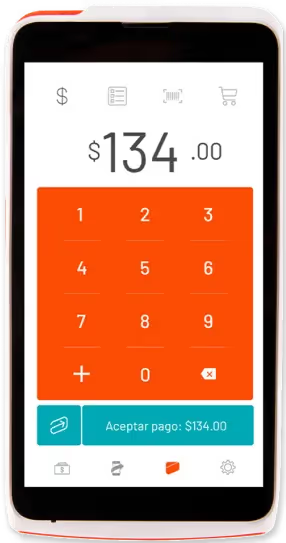
Clip Pro 2
$-
$2,999.00
★★★★★
Envío gratis
Terminal portátil con funcionamiento autónomo e internet ilimitado gratis.

Clip Plus 2
$-
$499.00
★★★★★
Envío gratis
Lector Bluetooth con batería repotenciada para más ventas.
Compraste un lector de tarjetas Clip, pero ¿no estás muy seguro de lo que tienes que hacer para comenzar a cobrar con tarjeta? No te preocupes. Aquí creamos una pequeña guía que te ayudará a saber cómo funciona tu Clip para que lo utilices cuanto antes.
Cuando tengas tu lector de tarjetas Clip, ingresa a Clip.mx.
- Busca la opción ‘REGÍSTRATE’ en la parte superior derecha de tu pantalla y dale clic.
- Aparecerá un formulario que pedirá tus datos, ingrésalos:
- Nombre.
- Apellido paterno.
- Apellido materno.
- Número de celular.
- Nombre de tu negocio.
- Categoría del negocio.
- Código de referencia (esto en caso de que un agente te haya dado uno).
- Correo electrónico (obligatorio porque será tu nombre de usuario).
- Contraseña (mínimo de ocho caracteres, una mayúscula y un número).
- Dale clic al botón de 'Registrarme'.
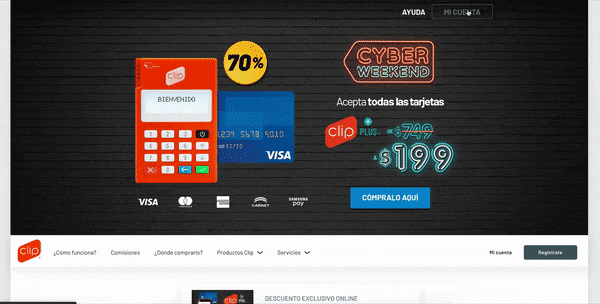
- Una vez que hayas registrado tus datos, te aparecerá una página para pedir tu lector Clip. No te preocupes, si ya tienes tu lector de tarjetas puedes continuar al Panel de Control.
- En el Panel de Control debes configurar tu cuenta Clip. El primer paso es ingresar la dirección de tu negocio: calle, número, código postal, colonia, municipio/delegación, Estado de la República. *Tu dirección es elemental para que aparezca en el recibo de compra de tus clientes.
- Luego, registra la cuenta donde depositaremos el dinero de tus ventas. En la sección de ‘Información de tu Cuenta’, selecciona la pestaña que dice CLABE interbancaria y añade este dato, (recuerda que es un número de 18 dígitos) el nombre del banco y el titular de la cuenta.
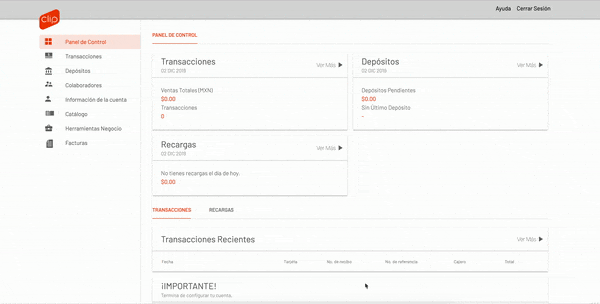
- Si quieres cambiar cualquiera de estos datos, podrás hacerlo más adelante desde tu Panel de Control.
- En este centro de control, podrás ver la opción de activar las Mensualidades Sin Intereses. Para hacerlo, entra a la sección de ‘Herramientas de Negocio’, y encuentra la opción de "Configurar Mensualidades" y elige el número de mensualidades aceptadas, así como el monto mínimo de compra para aceptar esta opción.
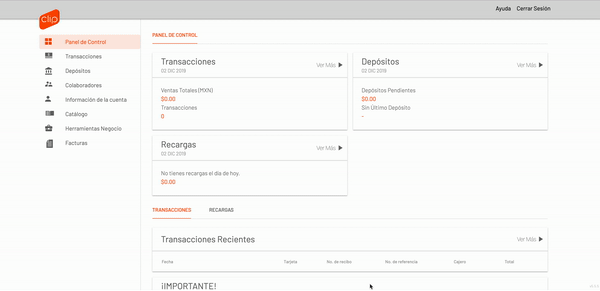
- En la sección de ‘Herramientas de Negocio’ también podrás pedir más carteles, comprar un nuevo lector y elegir dónde se te notificará sobre tus depósitos.
- Posteriormente, descarga la app Clip para ingresar con tu usuario y contraseña. Descárgala en Google Play si tienes un dispositivo Android o en App Store si tienes un dispositivo iOS.
- Cuando tengas tu lector Clip cargado y la aplicación descargada en tu smartphone o tablet, puedes empezar a recibir pagos: ingresa a la aplicación, configura el lector y ¡comienza a cobrar por tarjeta!
Sabemos que contamos con diferentes terminales de pago por lo que especificamos los pasos a seguir para cada tipo de dispositivo.
Por un lado del Clip Mini y Clip plus 2 y por otro del Clip Pro 2 y Clip Total que son más parecidos en su funcionamiento. Sin embargo, en ambos casos, te recomendamos crear tu cuenta desde la página de Clip para que sea más fácil una vez que tengas tus lectores.
Activa tu Clip Mini y Plus 2
Algo que debes tener en cuenta es que puedes ingresar tu cuenta CLABE, como lo mencionamos en la sección anterior, tienes la posibilidad de cambiarla cuando quieras. Ahora sí, estás listo para realizar la primera transacción con tu Clip Plus 2.
Ahora sí, abre tu aplicación y enciende el lector; ve el menú de ajuste que se encuentra en la parte inferior derecha de la pantalla, y selecciona estado de mi lector, ahí elige el lector que tienes y listo, se emparejará el lector con la aplicación.
No te queda más que realizar tu primer cobro con tarjeta, en la app digita el monto a cobrar, da clic en el botón azul que dice aceptar pago e introduce la tarjeta al lector. Deja que tu cliente ingrese su PIN y a continuación la aplicación comenzará a realizar la transacción.
Tip: si el cobro que realizas es contactless es necesario que antes de que coloques la tarjeta en la parte posterior, da clic la tecla con este símbolo ^ para que se active el lector por este medio. Ahora sí, acerca la tarjeta y cobra sin problema.
Activa tu Clip Pro 2 y Total
Hablamos en conjunto de estos dos lectores porque son prácticamente similares, ya que son dispositivos completamente dedicados al cobro con tarjeta. Ambos poseen un sistema operativo similar y funcionan muy parecido.
De igual forma, en ambos recomendamos que sean cargados por completo antes de comenzar a utilizarlos; puedes crear una cuenta de la misma manera como se hace en la aplicación.
Sin embargo, con ambos dispositivos puedes conectarte a Internet vía red, sin necesidad de un wifi y es completamente gratis para realizar todas las transacciones que realices. Para hacerlo, es necesario que revises que tu ubicación esté encendida y aparecerá un 4G como el de tu móvil cuando está conectado a la red celular.
Tip: recuerda revisar que colocaste correctamente el SIM en la ranura izquierda. Si esto está bien, entra en Ajustes>Más>Redes Móviles>APN Una vez ahí revisa que tenga los siguientes parámetros: Nombre Maxcom; APN internet.maxcom.mx; MCC 334; MNC 110. Si cambiaste algo, guárdalo y posteriormente reinicia el dispositivo.
Para realizar la primer transacción, ve a la app, ingresa el monto y cobra. A diferencia del lector pasado, no es necesario que actives algo para que lea la tarjeta contactless, pero tus clientes deberán tener en cuenta que los números para ingresar su PIN, se acomodan de forma aleatoria, así que deberán poner mucha atención a la hora de ingresarlo.
Este teclado aleatorio es una pieza extra de seguridad para que nadie copie a la distancia tu PIN, pues cada que se realiza una transacción, el teclado cambiará.
Para realizar la primera transacción, ve a la app, ingresa el monto y cobra. A diferencia del lector pasado, no es necesario que actives algo para que lea la tarjeta contactless, pero tus clientes deberán tener en cuenta que los números para ingresar su PIN, se acomodan de forma aleatoria, así que deberán poner mucha atención a la hora de ingresarlo.
Este teclado aleatorio es una pieza extra de seguridad para que nadie copie a la distancia tu PIN, pues cada que se realiza una transacción, el teclado cambiará.
Esto es tan solo el inicio de tu nueva aventura para comenzar a cobrar con tarjeta. Si durante tu día a día tienes dudas, presentas algún problema o quieres aprender a utilizar nuestras terminales como todo un experto, te recomendamos visitar nuestro sitio de ayuda, página de Youtube en donde publicamos tutoriales paso a paso, así como material adicional que te ayudará en la administración de tu negocio.
Finalmente te dejamos esta recomendación: puedes encontrar ayuda con alguien a través de nuestro equipo de Customer Happiness, quienes te ayudarán ya sea por WhatsApp o a través de una llamada telefónica al 55 6393 2323. El servicio está disponible las 24 horas del día y los 365 días del año. Así que estamos para ayudarte en todo momento.








.svg)